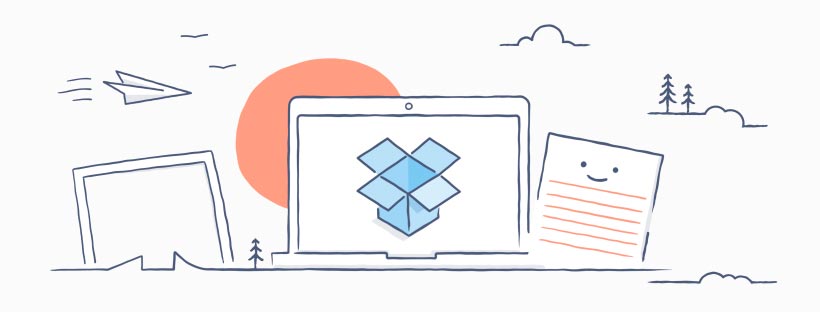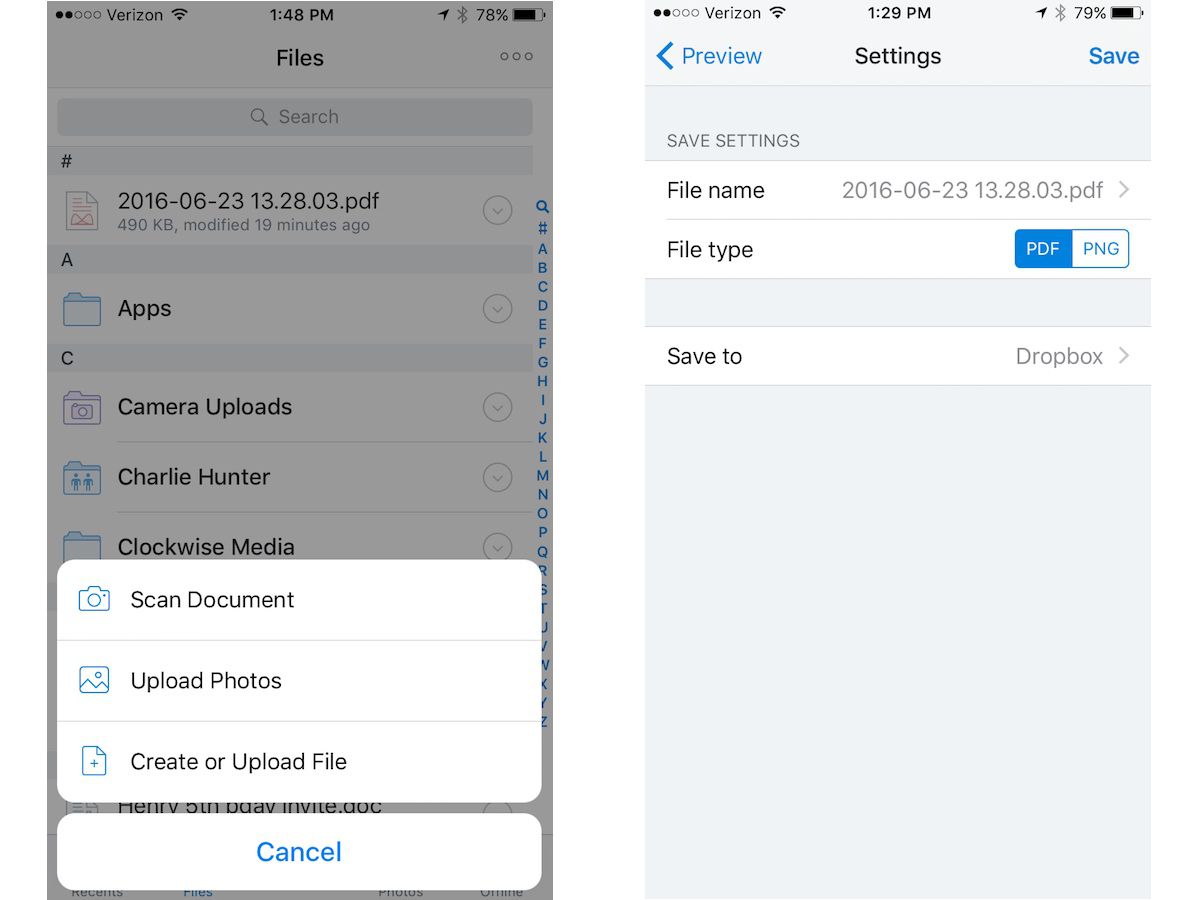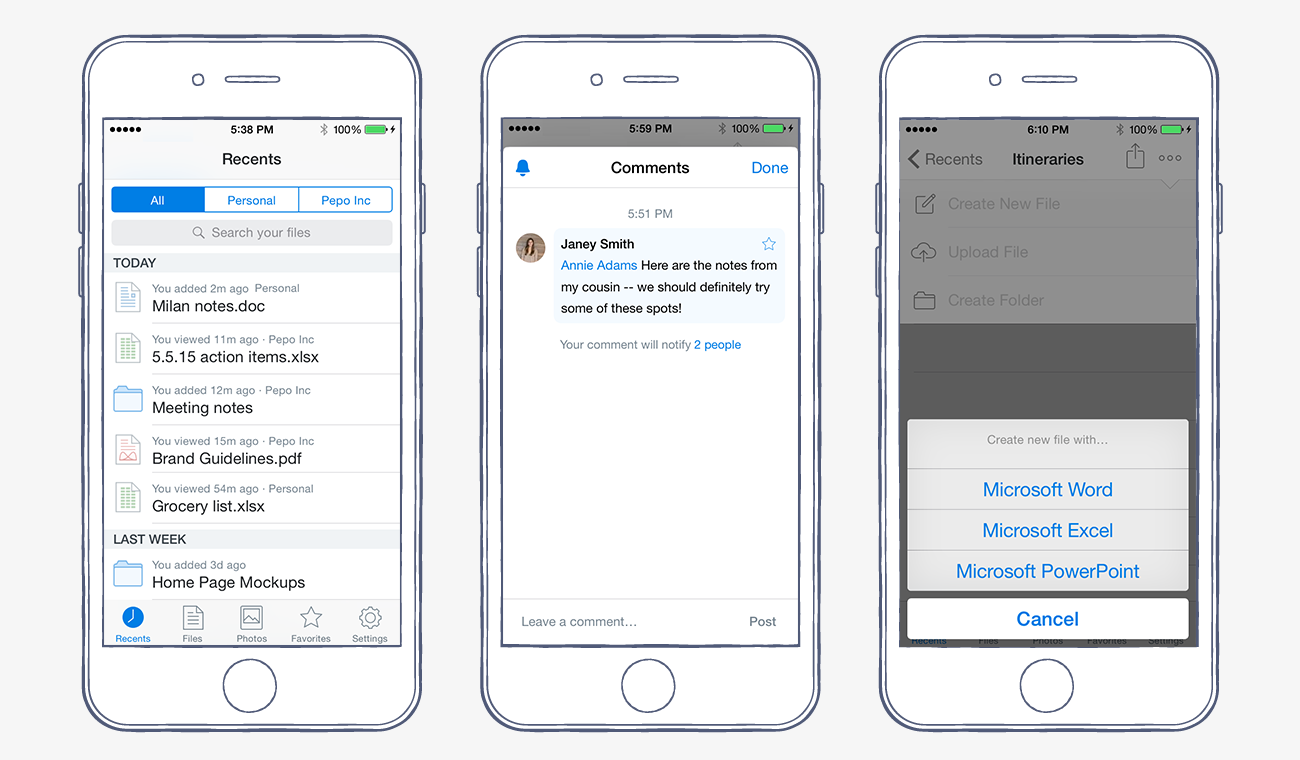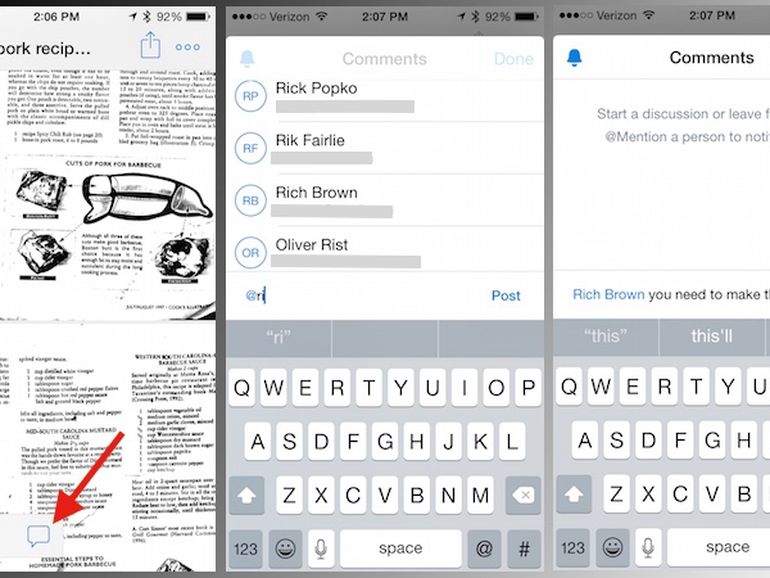Está claro que Dropbox representa uno de los servicios de almacenamiento en la nube y de sincronización con mejor reputación en el mercado, y la compañía que lo lanzó ha perfeccionado cada vez más su producto para complacer a los usuarios corporativos y empresariales que lo utilizan como una plataforma de trabajo colaborativa.
Dropbox renueva sus características
Dropbox ahora permite escanear documentos desde la aplicación móvil para iOS, e incluso crear documentos de Microsoft Office directamente en el smartphone. Otras herramientas y funciones que se han introducido son la capacidad para administrar las fotos de tu equipo, compartir carpetas y archivos desde el escritorio, agregar comentarios en una parte puntual de un archivo y ver la vista previa de las versiones anteriores, entre otras características.
El servicio de almacenamiento en la nube Dropbox ha anunciado una serie de nuevas características de productividad, disponible a partir de junio de 2016 para todos los usuarios. En un post en su blog, la compañía explica que estas características están orientadas principalmente para los usuarios que utilizan el servicio para el trabajo, aunque puede ser útil para todos.
Con aproximadamente 600 millones de usuarios que utilizan Dropbox, la compañía aprendió mucho acerca de lo complicado que puede ser hacer ciertas cosas. Es por esta razón que Dropbox está introduciendo nuevas herramientas de productividad para simplificar, unificar y proteger tu trabajo.
Si eres una persona tradicional a la que le gusta mantener sus recibos, Dropbox acaba de convertirse en tu nuevo mejor amigo. La última versión del popular servicio de sincronización de archivos ahora puede escanear documentos, incluyendo recibos, y rápidamente subirlos a tu cuenta de Dropbox.
Pero eso no es todo lo que el nuevo Dropbox puede hacer.
Escaneo de documentos desde la cámara
La primera nueva función es un escáner de documentos que activa la cámara del smartphone y te ayuda a tomar fotos perfectamente centralizadas de las hojas. Así como en otros programas del género, Dropbox ofrece algunos filtros, quita el fondo de forma automática y permite guardar todo en un práctico archivo PDF.
Simplemente pulsa en el botón «+» en la parte inferior de la interfaz de Dropbox, toca “Escanear Documento”, apunta el objetivo de la cámara del teléfono y espera hasta que el contorno de color azul se ajuste perfectamente alrededor de los bordes del documento.
Una vez que pulses el disparador, tendrás la oportunidad de girar la digitalización, cambiar el filtro o agregar un análisis en una nueva página en el mismo documento PDF. Pulsa en Organizar Ficha para cambiar el orden de las páginas.
Cuando estés listo para cargarlo, pulsa el botón Siguiente, elige el nombre del archivo, su ubicación y tipo de archivo (PDF o PNG). A continuación, pulsa Guardar.
Con la digitalización de los documentos, ahora es posible utilizar la aplicación móvil de Dropbox para capturar y organizar documentos, recibos y bocetos, para que las ideas puedan estar a tu alcance.
Crear y editar documentos Word, PowerPoint y Excel
Si una idea es más adecuada para un documento de Office, puedes hacer click en el botón “Nuevo” para crear el archivo de Microsoft Word, PowerPoint y Excel al instante desde tu dispositivo móvil. Se guardará en tu cuenta automáticamente. El nuevo botón + en la app de Dropbox para iOS añade una forma cómoda de crear y guardar documentos Office y ayuda a las personas a trabajar mejor juntas, dondequiera que estén.
No hay necesidad de cambiar manualmente las aplicaciones al tratar con archivos de Microsoft Office en Dropbox. Con la última actualización de Dropbox, puedes empezar a trabajar en Word, PowerPoint o Excel en un sólo toque. Tendrás que instalar Microsoft Office Suite en tu móvil para que este truco funcione.
También puedes editar un documento de Office existente en tu cuenta de Dropbox. Simplemente toca para abrir el archivo, y a continuación, pulsa el botón Editar en la parte inferior de la pantalla; una vez más, vas a cambiar automáticamente a la aplicación correspondiente para realizar las modificaciones.
Comentario en un archivo
La colaboración es bastante difícil si no puedes comunicarte. Por suerte, Dropbox hace que sea fácil charlar acerca de tus archivos sincronizados con las funciones de comentario.
Sólo tienes que abrir un archivo y pulsar en la burbuja para empezar a chatear. Toda persona con la que compartes el documento puede ver el hilo de comentarios.
En la esquina superior de la ventana, verás un botón Notificaciones (con forma de campana). Si está activado, se te notificará cada vez que alguien agregue un comentario. Desactiva las notificaciones para silenciar la alarma de alertas.
Desafortunadamente, no se puede etiquetar a una determinada parte o sección de un archivo y añadir un comentario (tal vez en una futura actualización).
Proteger con una contraseña de Dropbox
Incluso si tu teléfono o tableta ya está protegido con contraseña, puede ser que desees pensar acerca de cómo agregar una capa extra de protección a tus preciados archivos de Dropbox.
La app de Dropbox te permite bloquear tus archivos con una zona de cuatro dígitos, y se puede configurar el código de acceso de bloqueo de sesión de Dropbox o borrar tu cuenta de Dropbox de tu dispositivo después de 10 intentos fallidos de desbloqueo.
Haz click en Recientes, y a continuación, toca el botón Configuración para llegar a la función de Configuración de Código.
A continuación, pulsa Activar Código de Acceso. Introduce un número de PIN de cuatro dígitos.
Ten en cuenta que Dropbox sólo bloquea el acceso en el teléfono que estés utilizando; si deseas bloquear Dropbox en tus otros dispositivos tendrás que repetir el proceso para cada uno de ellos.
Seguridad en Dropbox
La seguridad también ha sido mejorada, ya que los archivos individuales pueden ser compartidos privativamente con personas específicas. Esto es, al abrir el enlace del artículo, será necesario que la persona que lo recibió inicie sesión en su cuenta de Dropbox para validar el permiso. Antes, los archivos compartidos podían ser accedidos por cualquier persona que tuviera la URL.
Compartir archivos y carpetas desde el escritorio
Ahora cuando hagas click en un archivo o carpeta, podrás compartir archivos directamente desde el escritorio, sin tener que ir a la web, o copiar un enlace y enviarlo a través de correo electrónico.
Mantener un archivo sin conexión
La aplicación de Dropbox para los teléfonos móviles o tabletas no puede hacer demasiado si no tienes una conexión de red.
Sin embargo, en esta nueva actualización puedes marcar los archivos específicos para su uso sin conexión. Al hacerlo, se descarga la versión más reciente del archivo a tu teléfono, y serás capaz de abrirlo incluso cuando el dispositivo no se pueda conectar a Wi-Fi o a tu plan de datos.
Simplemente pulsa el botón de flecha abajo junto a la lista de archivos y habilita la opción Hacer Disponible Sin Conexión. También puedes abrir un archivo, pulsar los tres puntos del botón del menú en la esquina superior de la pantalla y, a continuación, tocar Hacer Disponible Sin Conexión.
No hay que olvidar que abrir tus archivos de Dropbox cuando no tienes conexión hará que consumas espacio de almacenamiento local en el dispositivo.
Nueva interfaz para los usuarios de tabletas o PC con pantallas pequeñas
La nueva actualización de Dropbox va a permitir que el usuario ajuste el tamaño de la ventana de la aplicación sin perder productividad. En términos técnicos, la aplicación ahora es compatible con las pantallas con 360px de resolución. Antes, el mínimo era de 500px.
Dropbox puede ser actualizado mediante la descarga de la actualización de la Appstore. En cambio, si ya tienes la aplicación, te darás cuenta de la solicitud de actualización, la que se actualizará automáticamente.
Dropbox aún no ha dado un cronograma preciso anunciando cuándo estas características llegarán a Android.